bios怎么更改硬盘模式?bios更改硬盘模式方法教程(raid改ahci模式)
时间:2024-01-17作者:bianji
不同的电脑bios更改硬盘模式的方法不同,为什么要更改硬盘模式?大部分是因为想安装老系统,比如我预装的win10系统想更换win7系统,由于预装的win10系统好多电脑默认硬盘模式为raid或rst模式,这样的话安装win7就会出现蓝屏等情况,所以要改硬盘模式更改为支持win7的ahci模式。有些同学不知道怎么更改硬盘模式,今天小编就教大家将raid改成ahci硬盘模式。
前言:
近有很多网友反馈安装win7出现0x000007b蓝屏的情况,我问他是不是nvme m.2固态硬盘,我问他有注入nvme m.2固态硬盘驱动吗,他都说己经注入了,那么为什么还出现0x000007b蓝屏呢,今天我给大家重点介绍一下现在流行的win10改win7后出现0x000007b蓝屏的问题分析及解决办法,为什么现在的新机型安装win7除了要注入nvme m.2固态硬盘驱动外,还要在bios中改硬盘模式,默认2017年后的新机型(300、400、500、600系列等主板)硬盘模式都是raid或rst模式,默认win7中没有集成raid驱动,反倒是win10默认集成了,但很多人还是不喜欢win10怎么办,所以就强制安装win7,这个情况就像当年的xp没有ahci驱动一样,微软每发布一个新系统后就出一种新模式,上一代操作系统就没有集成驱动,那么出现这种情况我们如果除了注入驱动外还要修改bios中硬盘模式,将rst或raid模式改成ahci模式。
相关推荐:
u盘启动盘推荐:小兵u盘启动盘制作工具(PE特点:1,绝无捆绑任何软件的启动盘。2,支持PE自动修复UEFI+GPT引导。3,支持LEGACY/UEFI双引导。4,支持自动注入WIN7 NVME SSD固态硬盘驱动)
win10改win7关闭安全启动教程:教程进入
bios中更改硬盘模式方法(raid改ahci)步骤:
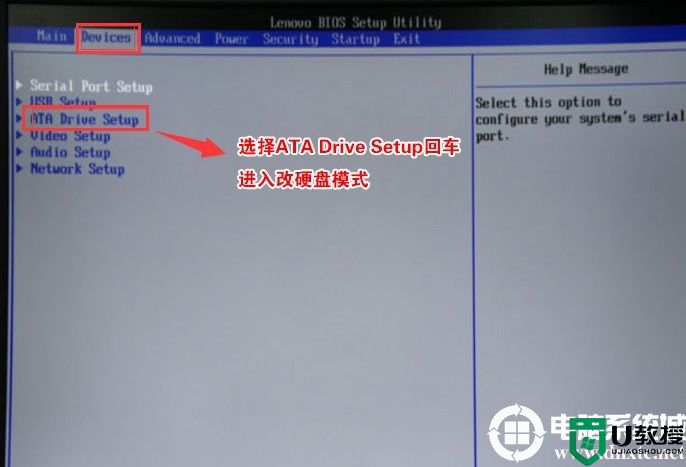

二、联想笔记本bios设置更改AHCI硬盘模式步骤:
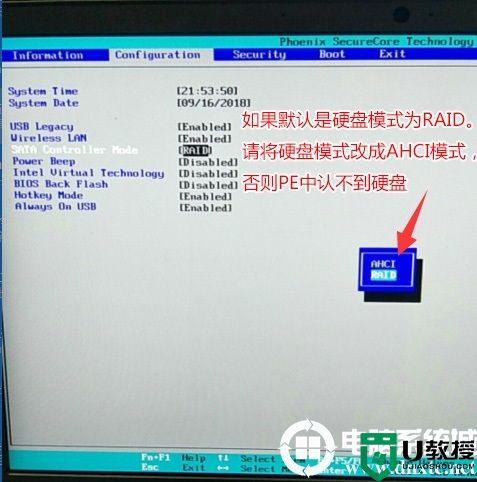
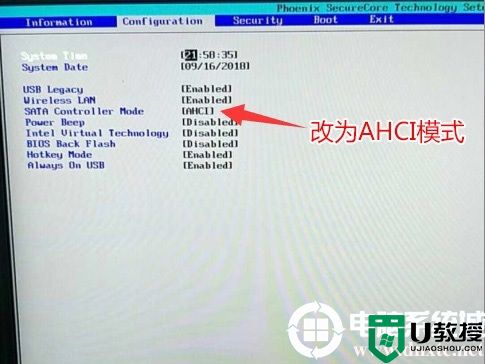
三、华硕笔记本bios设置更改AHCI硬盘模式步骤:
1、重启笔记本按esc进入BIOS设置,然后按F7进入高级模式,如下图所示;
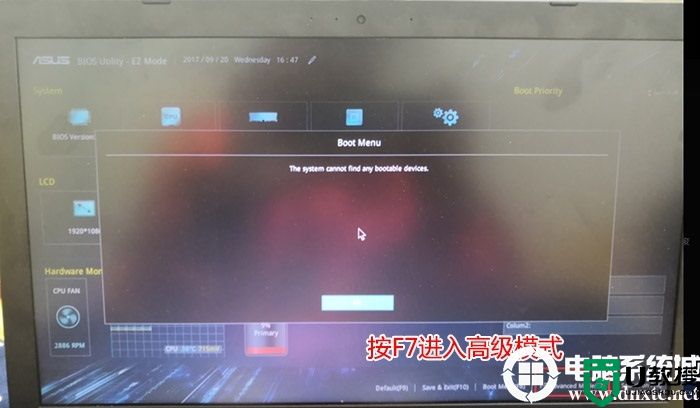
2、进入高级模式后,按→方向键移动到Advanced选项,找到pach存储设置将sata mode selection硬盘模式由raid改成ahci,如下图所示;

四、戴尔笔记本bios设置更改硬盘AHCI模式步骤:
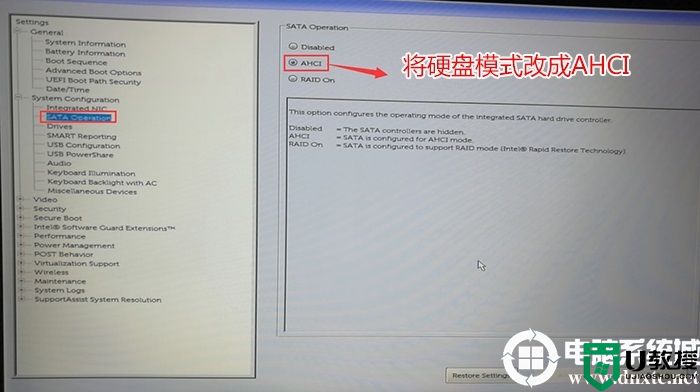
注:戴尔笔记本每做一步BIOS更改记得应用一下
五、戴尔台式机bios设置更改AHCI硬盘模式步骤:
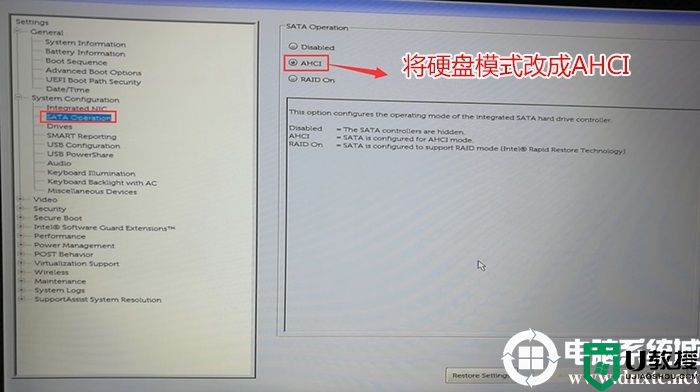
注:戴尔笔记本每做一步BIOS更改记得应用一下
六、华硕主板raid模式改ahci模式设置步骤(400系列、500系列、600系列主板都可以参考此方法设置)
1、重启华硕电脑按esc或f8进入BIOS设置,将bios改成简体中文,如下图所示;
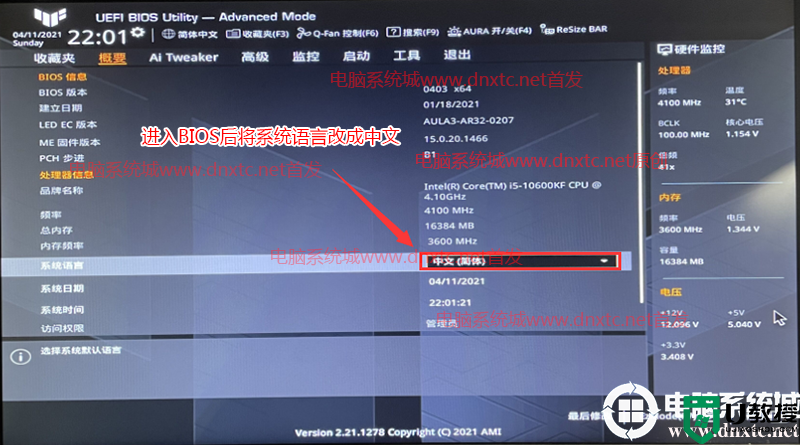
2、按→方向键移动到高级选项,找到pach存储设置将SATA模式硬盘模式由raid改成ahci硬盘模式,这样避免PE中找不到硬盘的情况,如下图所示;
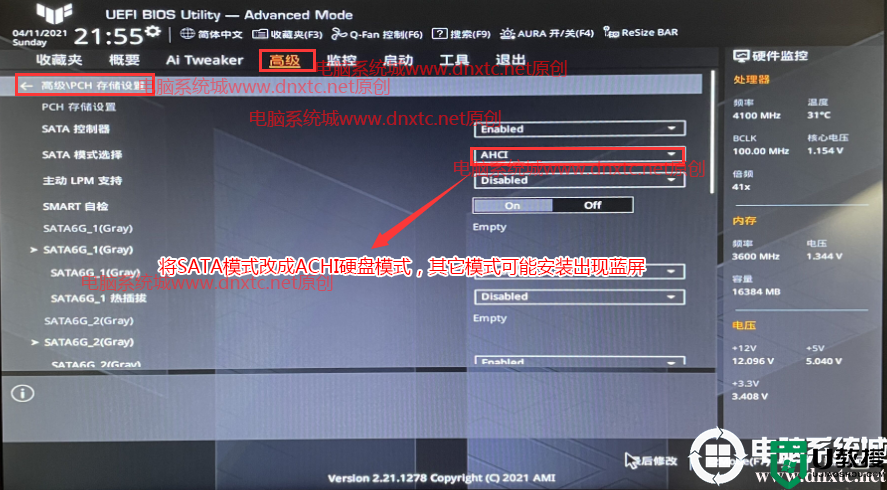
七、微星主板raid模式改ahci模式步骤(微星新主板BIOS设置)(支持400系列、500系列、600系列主板)
1、重启电脑连续按[DEL]键或F2进入BIOS设置,选择Setting,依次选择高级(Advanced)-整合周边设备(Integrated Peripherals),将SATA模式默认的RAID模式改成AHCI模式,解决PE找不到硬盘及系统中找不到硬盘的问题,如下图所示;
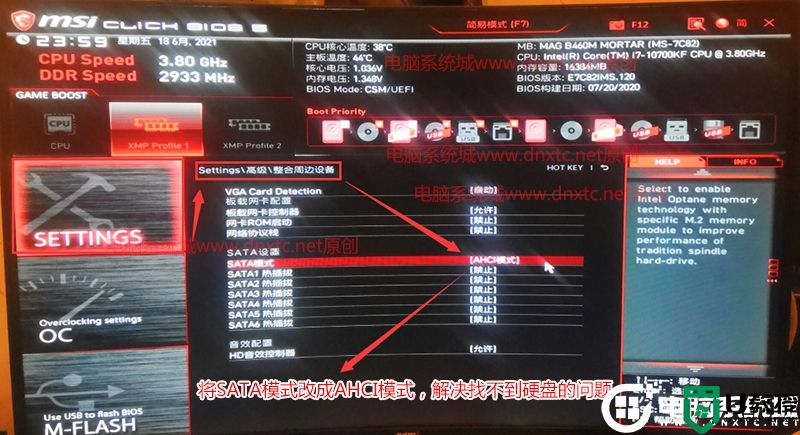
八、技嘉主板raid模式改ahci模式步骤(技嘉新BIOS设置)步骤(支持400系列、500系列、600系列主板)
1、重启电脑连续按[DEL]键进入BIOS设置,将系统语言更改为中文语言,如下图所示;
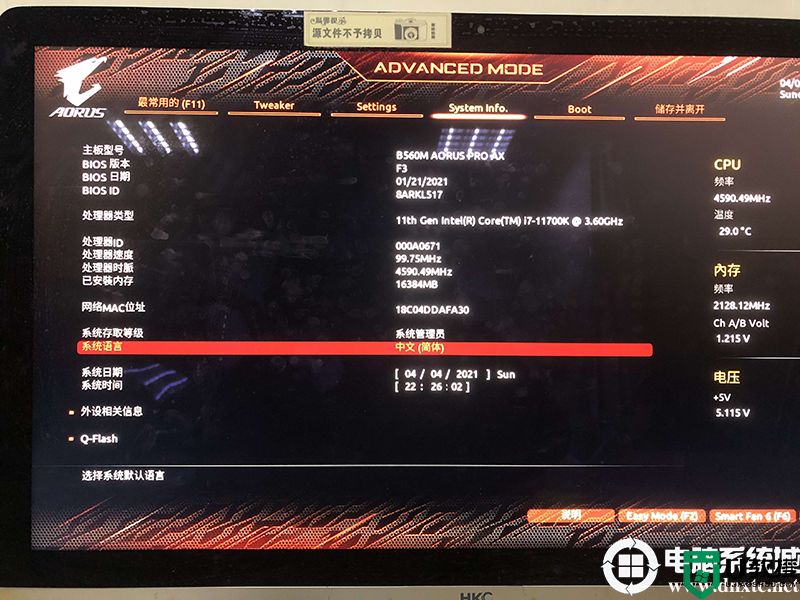
2、切换到Settings选项,进入SATA And RST configuration选项,将SATA控制器改成AHCI硬盘模式,如下图所示;
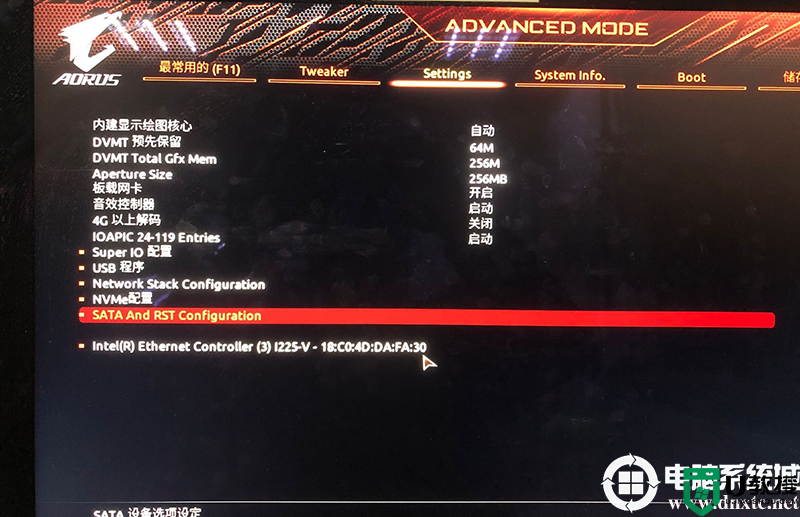
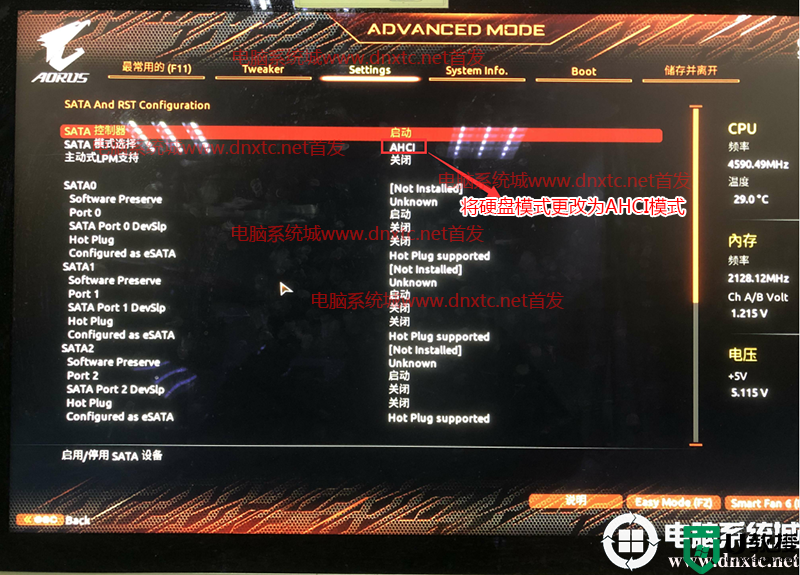
二、华擎主板raid模式改ahci模式(华擎新BIOS设置)步骤400、500、600系列主板设置方法
1、重启电脑连续按[DEL]键或F2进入BIOS设置,然后再按F6进入高级模式,如下图所示;
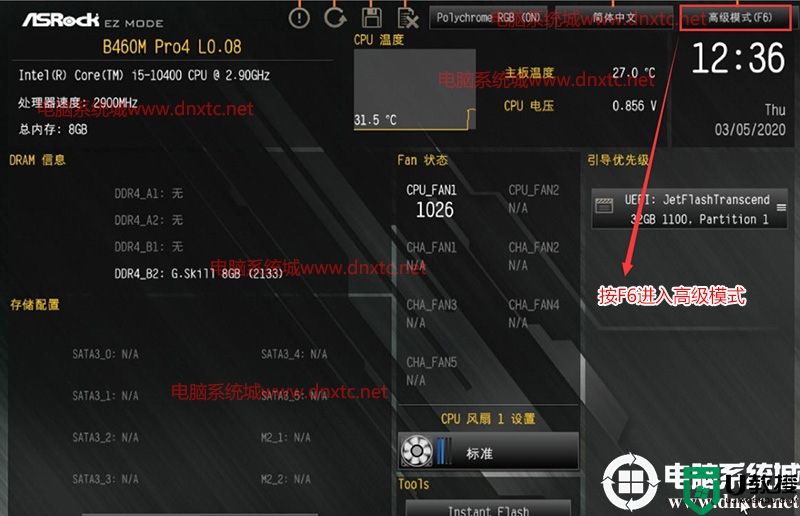
2、按键盘方向键右键切换到"高级"选项,选存储配置,将SATA模式由raid改成AHCI模式,这里建议装win7采用AHCI模式,并且600系列(400系列和500系列没有)主板多出了一个intel vmd选项,安装win7我们也要关闭intel vmd,否则安装win7可能出现0x0000007b蓝屏,因为win7没有intel vmd驱动,只有win10和win11有,如下图所示;

以上就是bios更改硬盘模式方法教程(raid改ahci模式)的方法,大家在安装新机型win7系统时,如果0x000007b蓝屏情况,除了注入nvme驱动外还要更改硬盘模式。更多精品教程请关注电脑系统城。
前言:
近有很多网友反馈安装win7出现0x000007b蓝屏的情况,我问他是不是nvme m.2固态硬盘,我问他有注入nvme m.2固态硬盘驱动吗,他都说己经注入了,那么为什么还出现0x000007b蓝屏呢,今天我给大家重点介绍一下现在流行的win10改win7后出现0x000007b蓝屏的问题分析及解决办法,为什么现在的新机型安装win7除了要注入nvme m.2固态硬盘驱动外,还要在bios中改硬盘模式,默认2017年后的新机型(300、400、500、600系列等主板)硬盘模式都是raid或rst模式,默认win7中没有集成raid驱动,反倒是win10默认集成了,但很多人还是不喜欢win10怎么办,所以就强制安装win7,这个情况就像当年的xp没有ahci驱动一样,微软每发布一个新系统后就出一种新模式,上一代操作系统就没有集成驱动,那么出现这种情况我们如果除了注入驱动外还要修改bios中硬盘模式,将rst或raid模式改成ahci模式。
相关推荐:
u盘启动盘推荐:小兵u盘启动盘制作工具(PE特点:1,绝无捆绑任何软件的启动盘。2,支持PE自动修复UEFI+GPT引导。3,支持LEGACY/UEFI双引导。4,支持自动注入WIN7 NVME SSD固态硬盘驱动)
win10改win7关闭安全启动教程:教程进入
bios中更改硬盘模式方法(raid改ahci)步骤:
1、开机一直按F2或(FN+F2)进入BIOS,按→方向键切换到Devices选项,把键盘移动ATA Drive Setup回车,将configure SATA as中默认的raid改成ahci模式,否则安装win7时会出现0x0000007b蓝屏,因为win7中没有集成raid硬盘驱动,然后选择F10保存设置,在弹出的选项中选择YES,如下图所示;
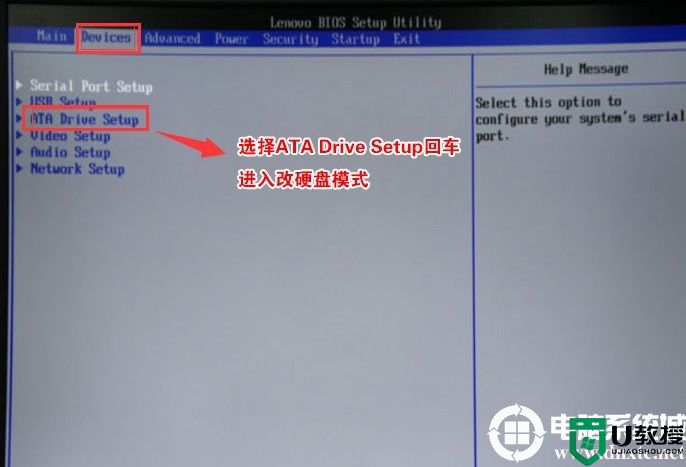

二、联想笔记本bios设置更改AHCI硬盘模式步骤:
1、开机一直按F2或(FN+F2)进入BIOS,按→方向键切换到configuration这项,查看sata controller mode这项,如果默认硬盘模式为RAID,请将硬盘模式改为AHCI模式,否则进PE后不能认出硬盘,如果更改后记得按F10保存,如下图所示;
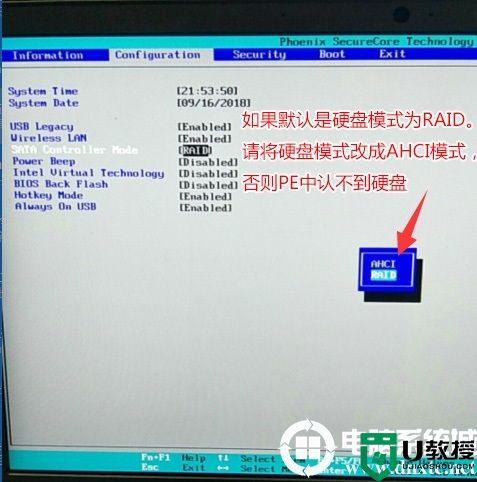
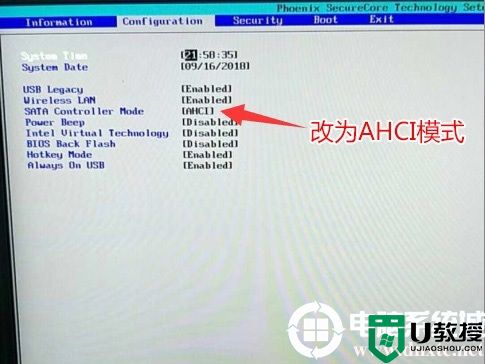
1、重启笔记本按esc进入BIOS设置,然后按F7进入高级模式,如下图所示;
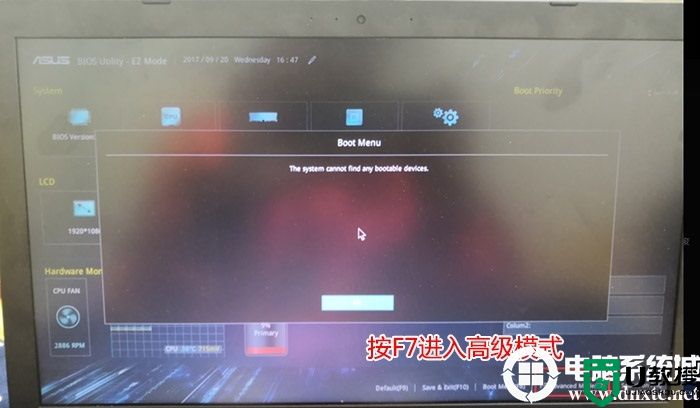
2、进入高级模式后,按→方向键移动到Advanced选项,找到pach存储设置将sata mode selection硬盘模式由raid改成ahci,如下图所示;

四、戴尔笔记本bios设置更改硬盘AHCI模式步骤:
1、开机一直按F2进入BIOS,进入BIOS界面后,切换到system configuration项,如果硬盘模式是raid,将sata operatior硬盘模式改为ahci模式,改了后选择退出并保存BIOS,如下图所示;
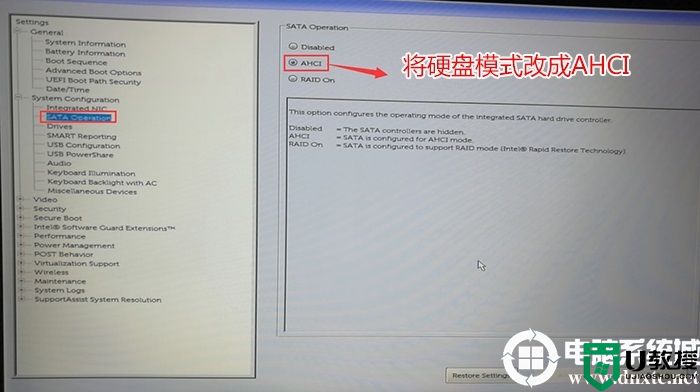
注:戴尔笔记本每做一步BIOS更改记得应用一下
五、戴尔台式机bios设置更改AHCI硬盘模式步骤:
1、开机一直按F2进入BIOS,进入BIOS界面后,切换到system configuration项,如果硬盘模式是raid,将sata operatior硬盘模式改为ahci模式,改了后选择退出并保存BIOS,如下图所示;
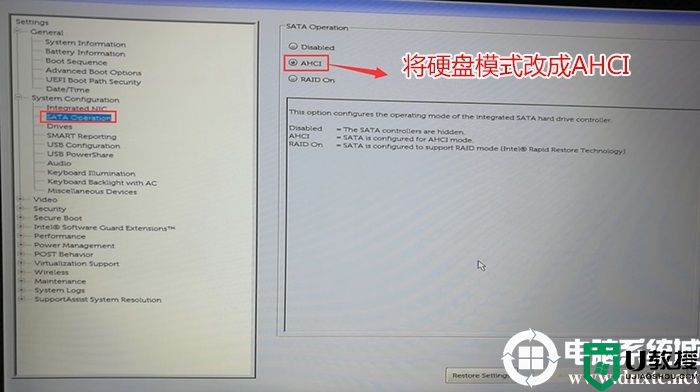
注:戴尔笔记本每做一步BIOS更改记得应用一下
六、华硕主板raid模式改ahci模式设置步骤(400系列、500系列、600系列主板都可以参考此方法设置)
1、重启华硕电脑按esc或f8进入BIOS设置,将bios改成简体中文,如下图所示;
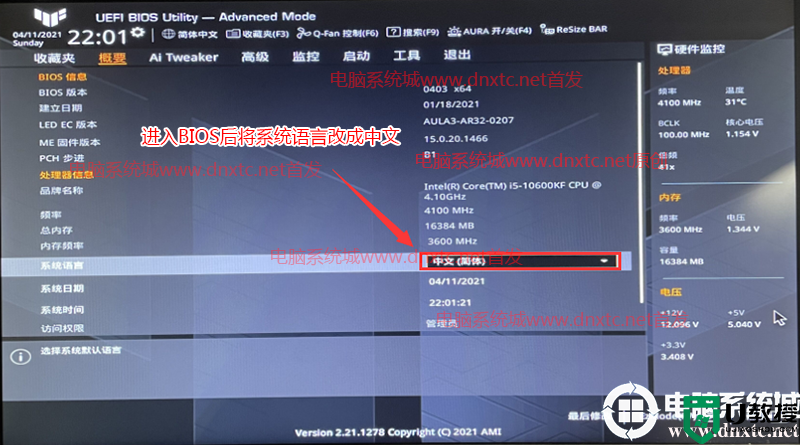
2、按→方向键移动到高级选项,找到pach存储设置将SATA模式硬盘模式由raid改成ahci硬盘模式,这样避免PE中找不到硬盘的情况,如下图所示;
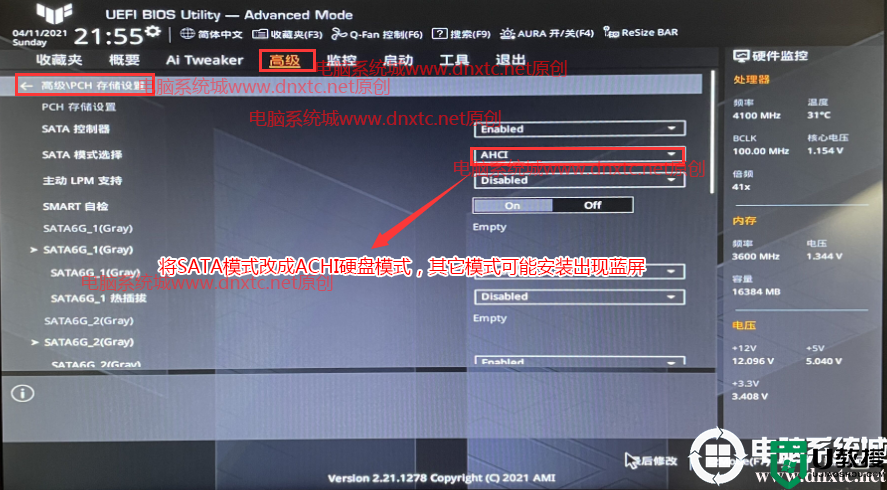
七、微星主板raid模式改ahci模式步骤(微星新主板BIOS设置)(支持400系列、500系列、600系列主板)
1、重启电脑连续按[DEL]键或F2进入BIOS设置,选择Setting,依次选择高级(Advanced)-整合周边设备(Integrated Peripherals),将SATA模式默认的RAID模式改成AHCI模式,解决PE找不到硬盘及系统中找不到硬盘的问题,如下图所示;
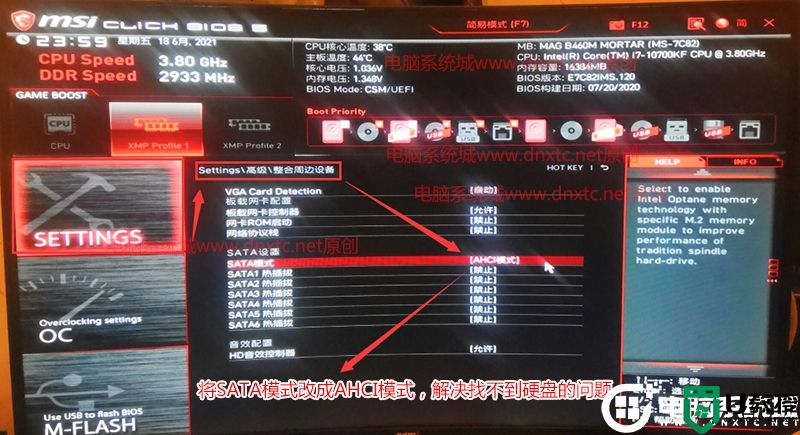
八、技嘉主板raid模式改ahci模式步骤(技嘉新BIOS设置)步骤(支持400系列、500系列、600系列主板)
1、重启电脑连续按[DEL]键进入BIOS设置,将系统语言更改为中文语言,如下图所示;
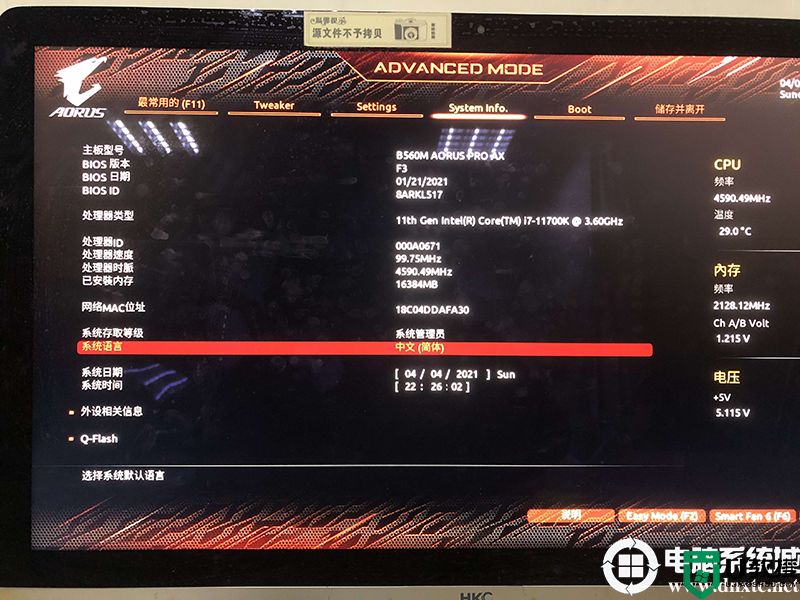
2、切换到Settings选项,进入SATA And RST configuration选项,将SATA控制器改成AHCI硬盘模式,如下图所示;
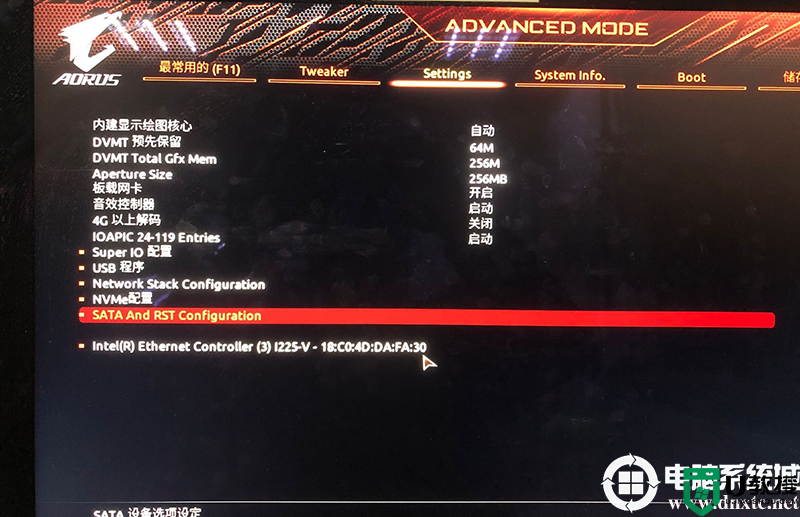
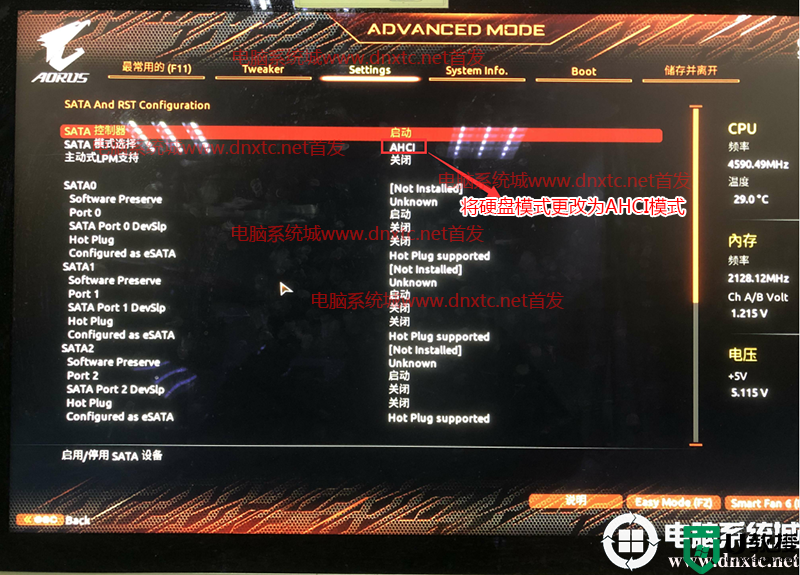
二、华擎主板raid模式改ahci模式(华擎新BIOS设置)步骤400、500、600系列主板设置方法
1、重启电脑连续按[DEL]键或F2进入BIOS设置,然后再按F6进入高级模式,如下图所示;
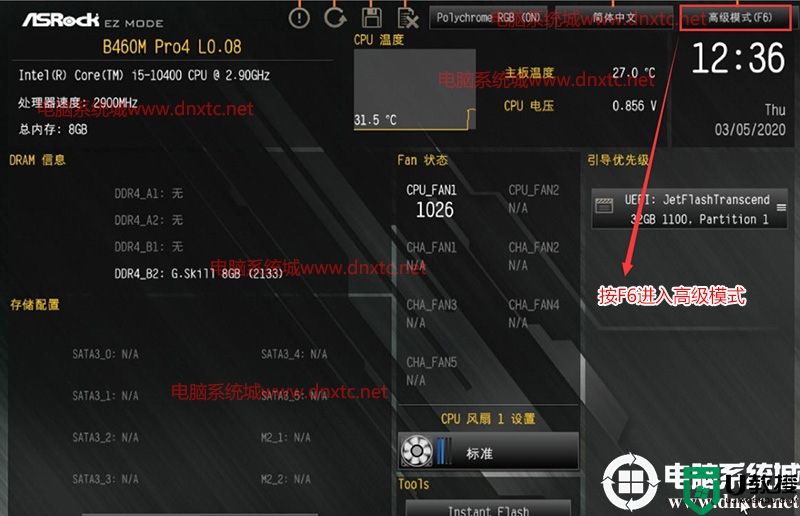
2、按键盘方向键右键切换到"高级"选项,选存储配置,将SATA模式由raid改成AHCI模式,这里建议装win7采用AHCI模式,并且600系列(400系列和500系列没有)主板多出了一个intel vmd选项,安装win7我们也要关闭intel vmd,否则安装win7可能出现0x0000007b蓝屏,因为win7没有intel vmd驱动,只有win10和win11有,如下图所示;

以上就是bios更改硬盘模式方法教程(raid改ahci模式)的方法,大家在安装新机型win7系统时,如果0x000007b蓝屏情况,除了注入nvme驱动外还要更改硬盘模式。更多精品教程请关注电脑系统城。





